发布日期:2019-06-15 作者:雨木风林 来源:http://www.duotecz.com
win10系统电脑使用过程中有不少朋友表示遇到过win10系统设置鼠标指针样式及速度的状况,当出现win10系统设置鼠标指针样式及速度的状况时,你不懂怎样解决win10系统设置鼠标指针样式及速度问题的话,那也没有关系,我们按照1、在ghost win10系统桌面上空白处右键选择“个性化”; 2、在窗口左上方点击“更改鼠标指针”;这样的方式进行电脑操作,就可以将win10系统设置鼠标指针样式及速度的状况处理解决。这一次教程中,小编会把具体的详细的步骤告诉大家:
推荐:
1、在ghost win10系统桌面上空白处右键选择“个性化”;
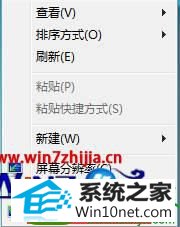
2、在窗口左上方点击“更改鼠标指针”;
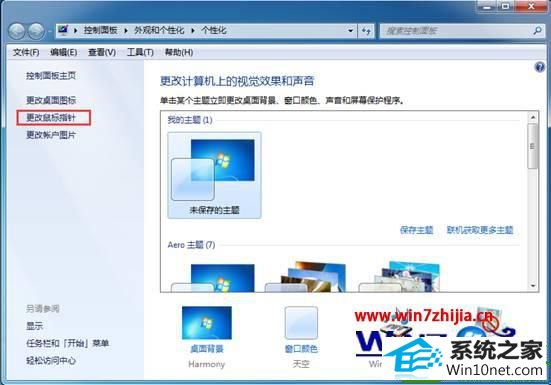
3、在弹出的鼠标属性窗口中,我们便可以选择具体的方案来改变鼠标的颜色和大小等;

4、切换到“指针选项”选项卡下,就可以对鼠标进行速度和指针的设置;
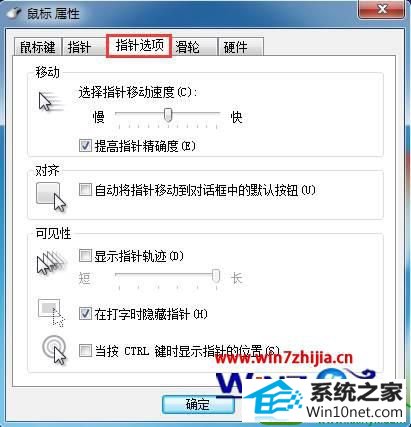
5、同理可以设置“鼠标键”、“滑轮”等,可根据自己的使用喜好进行调节即可。
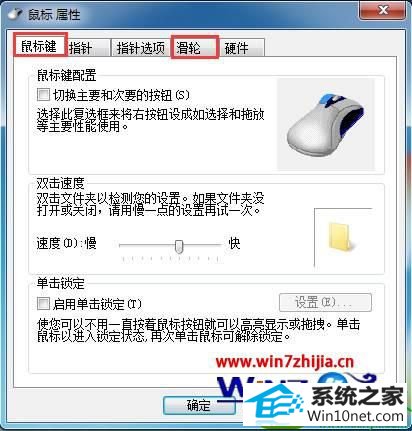
上面就是关于Ghost win10系统下如何设置鼠标指针样式及速度,如果用户觉得自己的鼠标使用起来不是很适合可以通过上面的方法进行调节,希望上面的内容对大家有所帮助。